Dieses wunderschöne Tutorial durfte ich mit der Erlaubnis von Luz Cristina übersetzen.
Isabela
..... und eine Personen- und zwei Decotuben.
Ich arbeite mit PSP X8 - dieses TUT kann aber problemlos mit allen anderen Versionen gebastelt werden.
Wenn bei Bild - Größe ändern nicht dazu geschrieben wird immer ohne Haken bei Größe aller Ebenen anpassen.
Einstellen - Schärfe - Scharfzeichnen wird nicht extra erwähnt - nach persönlichem Ermessen.VG Farbe = Vordergrundfarbe, HG = Hintergrundfarbe.
Das Auswahlwerkzeug (K) wird immer mit der Taste M deaktiviert.
Mehdi - Sorting Tiles
MuRa's Meister - Perspective Tiling
Toadies - Plain Mosiac Blur
FM Tile Tools - Saturation Emboss
AAA Frames - Foto Frame
Die meisten Filter können HIER geladen werden !!!
Öffne die Tuben, die Bilder und eine neue transparente Ebene - Größe 1000 x 900 Pixel.
Kopiere die Maske !20-21 in den Maskenordner.
Stelle die VG Farbe auf eine dunkle Farbe und die HG Farbe auf eine helle Farbe.
Punkt 1:
Aktiviere die Ebene - kopiere das Bild ImagenJPG oder wenn du lieber das andere nehmen möchtest ISAimagen2 jpg.
Auswahl - Auswahl alles - Bearbeiten - in eine Auswahl einfügen - Auswahl aufheben.
Effekte - Reflexionseffekte - Spiegelrotation :
Eventuell kolorieren.
Punkt 2:
Ebene duplizieren - Ebenen - Maske aus Darei laden - lade diese Maske :
Ebene 2x duplizieren - Zusammenfassen - Gruppe zusammenfassen.
Das Auge dieser Ebene schliessen - die untere Ebene aktivieren.
Effekte - Plugins - Toadies - Plain Mosiac Blur :
Einstellen - Unschärfe - Bewegungsunschärfe - den Effekt 2x anwenden :
Punkt 3:
Ebene duplizieren - Effekte - Plugins - MuRa's Meister - Perspective Tiling - Standardwerte - nur Height auf 20 stellen.
Bei mir und wohl auch bei anderen PSP Versionen erscheint nur ein schwarzer Streifen.
Dann die Tube effetto mura's kopieren - als neue Ebene einfügen - eventuell wieder kolorieren.
Objekte - Ausrichten - Unten.
Punkt 4:
Effekte - Geometrieeffekte - Parallelogramm :
Effekte - Reflexionseffekte - Spiegelrotation - wie eingestellt.
Aktiviere die unterste Ebene - Effekte - Plugins - Mehdi - Sorting Tiles :
Effekte - Reflexionseffekte - Spiegelrotation - wie eingestellt.
Effekte - Textureffekte - Antikes Mosaik :
Effekte - Plugins - FM Tile Tools - Saturation Emboss - Standardwerte.
Punkt 5:
Öffne das Auge der obersten Ebene wieder und aktiviere sie.
Effekte - Bildeffekte - Nahtloses Kacheln :
Mischmodus auf Hartes Licht - aktiviere die Ebene darunter - auch Mischmodus auf Hartes Licht - die Ebene nach oben im Ebenenmanager schieben.
Punkt 6:
Kopiere die Personentube - als neue Ebene einfügen - Größe anpassen - an ihren Platz schieben.
Effekte - 3D Effekte - Schlagschatten :
Kopiere jeweils die Decotuben ( ich habe nur eine verwendet und die dupliziert ) - als neue Ebene einfügen - Größe anpassen - an ihren Platz schieben.
Auf beide Ebenen - Effekte - 3D Effekte - Schlagschatten - wie eingestellt.
Kopiere die Tube ISAtexto - als neue Ebene einfügen - eventuell kolorieren - nach unten rechts schieben.
Effekte - 3D Effekte - Schlagschatten - wie eingestellt.
Punkt 7:
Bild - Rand hinzufügen - 2 Pixel - Symmetrisch - HG Farbe.
Bild - Rand hinzufügen - 2 Pixel - Symmetrisch - VG Farbe.
Bild - Rand hinzufügen - 2 Pixel - Symmetrisch - HG Farbe.
Bild - Rand hinzufügen - 2 Pixel - Symmetrisch - VG Farbe.
Bearbeiten - Kopieren.
Punkt 8:
Bild - Rand hinzufügen - 55 Pixel - Symmetrisch - alternative Farbe.
Klicke mit dem Zauberstab in den letzten Rand - Bearbeiten - in eine Auswahl einfügen.
Einstellen - Unschärfe - Gaußsche Unschärfe - Radius 16.
Auswahl aufheben.
Effekte - Plugins - AAA Frames - Foto Frame - Standardwerte - nur Width auf 24 stellen.
Füge noch Dein WZ und das © des Künstlers ein, verkleinere das Bild auf 950 Pixel und speichere es als jpg Datei ab !!!
Dieses wunderschöne Bild ist von :
Marion











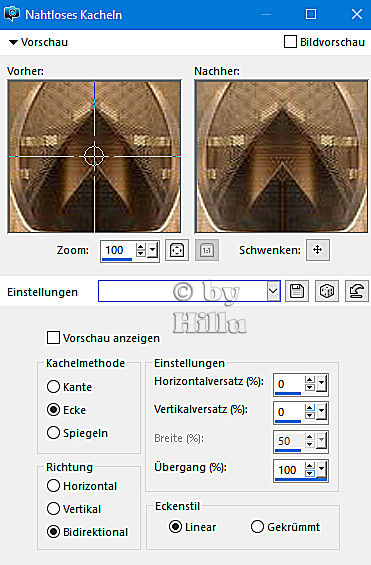


Keine Kommentare:
Kommentar veröffentlichen